前回の記事では、ArduinoへのMocoの導入方法を書きました。
いよいよ、今回はレーザーハープの動作確認を行います。
[前回の記事]レーザーハープを自作する。(Part 4 : Moco導入編)
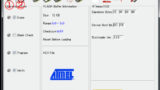
1. これまでの作業のまとめ
さて、これまでにだいぶ時間をかけて記事を書いてきましたが、いよいよ動作確認を行います!
その前にこれまでの作業を少しまとめます。
- CdSセルを使った回路をArduinoに接続する。(Part 2)
- CdSセル部の光の強弱を感知し、
MIDI信号を送信するプログラムを作成する。(Part 3) - ArduinoにMocoを導入する。(Part 4)
以上、簡単すぎるくらいにまとめました。
こうして見ると、やることはそんなに多くないです。なのに、記事作成に時間をかけました…。
2. 動作確認
それでは、動作確認を行います。
今回、秋月電子にて販売しているグリーンレーザーモジュールを使用しました。
動作確認用に使用しているレーザーモジュールは1つだけですが、Arduino UNOのハードウェアとしては、アナログ入力ポートが0〜5の計6つありますので、平沢さんのように6台のレーザーモジュールを接続できます。
また、今回作製したレーザーハープは、MIDIコントローラーですので、これ単体では音を出すことができません。なので、動作確認はMacintoshのGarageBandに接続して行いました。GarageBand以外のDAWでももちろん動作可能です。自分はSONAR X1でも動作確認できました。
では、動作確認の様子をYouTubeにアップしましたので、御覧ください。
いかがでしょうか。手でレーザーを遮るとPC(GarageBand)から音がなります。
プログラム上で音階データを設定しているので、PCのDAW上で音源の設定を変えることで、出力される音を変えることができます。
レーザーハープの基本部分が完成しました。
動作確認も問題なく、レーザーハープの基本部分が完成しました!
平沢さんのようなレーザーハープを作るためには、さらに筐体の設計・製作が必要になります。
筐体については、CdSセルとレーザーモジュールの位置さえ調整すればよいので、筐体のデザインとしては可能性が広がります。平沢さんのスタイルはもちろん、ギターのように弦を並べて配置等…。
自分は以前、塩ビ管を黒く塗装して平沢さんスタイルの筐体を作りましたが、安定性が悪く、人様に胸を張って見せられるものではありません…。
理想は金属製なのでしょうが、コスト面でなかなか不利なので、木材やプラスチック材料で作るのがいいかもしれません。
今後、筐体を作製する機会がありましたら、また記事にしたいと思います!
ちなみに、レーザーハープに使っているArduino UNOはネットで購入できます。
Arduinoを使うことによって、比較的簡単にレーザーハープが実現できると思うので、是非お試しください。
今後はまた面白い楽器などを作製したいと思います。
実はレーザーハープだけでなく、チューブラヘルツの再現楽器も過去に作製しているので、そちらの記事もかければいいと思っています。
それではまた、よろしくお願いします。


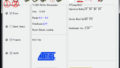

コメント